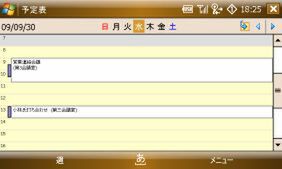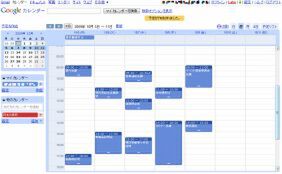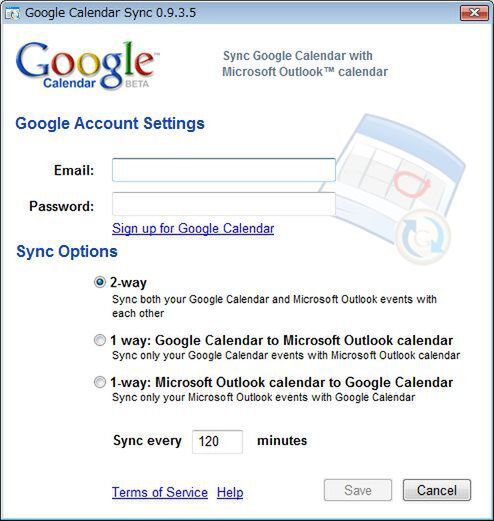前回WILLCOM 03の魅力やPCとの連係について解説したが、今回はGoogle Calendarを使った便利なスケジュール管理術を紹介していきたい。
スケジュール管理をWILLCOM 03で実現
どこでも電話やメールができるケータイは、もはや仕事に欠かせないアイテムになりつつある。ただスマートフォンである「WILLCOM 03」であれば、単なるコミュニケーション手段としてだけでなく、PCと連係しながらスケジュールや住所録を管理することも可能で、PCで入力したデータをWILLCOM 03で見たり、逆にWILLCOM 03で登録したデータをPCに反映させるといったことができる。
そのためにWILLCOM 03に用意されているのが「予定表」や「連絡先」といったプログラムである。いずれもWindows Vistaなら「Windows Mobile デバイスセンター」、XPでは「Active Sync」を使ってPC上の「Outlook」のカレンダーや連絡先と同期できる。これにより、外出先でWILLCOM 03を使い、Outlookに登録した予定や連絡先を参照するといった使い方が可能になる。
ただ、こうした環境を実現するには当然ながらOutlookがPC側にインストールされていなければならない。Outlookの最新版は「Outlook 2007」で、単体製品として発売されているほか、「Office Personal 2007」などのスイート製品にも含まれている。ただ、これらのパッケージをもし持っていなければ、新たに購入しなければならないのは難点だ。
またPCが手元にある環境でないと同期できないことにも注意したい。たとえば、同期をせずに外出してしまうと、当然ながら前回同期してからOutlookで入力した予定をWILLCOM 03で参照できないというわけだ。
Google Syncで外出先でもスケジュール同期を実現
こうした問題を解消する方法として、ぜひオススメしたいのが「Google Calendar」とWILLCOM 03上の予定表や連絡先を同期させる方法である。Google CalendarはGoogleのアカウントを持っていれば無料で利用することが可能で、その使い勝手のよさから多くのユーザーに利用されているWebサービスである。入力したスケジュールはサーバ上に保存されるため、インターネットに接続されているPCがあれば、Webブラウザを使って予定の確認や登録が可能である。
Googleでは、Google Calendarの予定と連絡先のデータをWindows Mobile端末と同期する「Google Sync」というサービスを提供している。これはWindows Mobileの標準機能を使ってGoogle Calendarのサーバにアクセスし、予定や連絡先を同期するというもの。
実際に設定してみよう。まずWILLCOM 03のWindowsメニューから「プログラム」を選択し、一覧の中から「ActiveSync」を選択する。続けてメニューから「サーバのソースの追加」を選ぶとウィザードが起動する。以下のように作業を進めていこう。
Google Calendarを使うメリットとしては、特別なアプリケーションをインストールすることなく、PC上でスケジュールを管理し、さらにWILLCOM 03と同期できることがまず挙げられる。インターネット接続環境は必須となるが、Outlookを持っていなくてもPCとWILLCOM 03を連係させられるわけだ。
さらにそれ以上にメリットとなるのは、WILLCOM 03をインターネットに接続すればスケジュールの同期が可能な点だ。このため同期せずに外出しても、電波が届いているところでインターネットに接続して同期を行うことにより、Google Calendarで登録した内容をWILLCOM 03に取り込める。
ちなみに、GoogleではOutlookのカレンダーとGoogle Calendarを同期する「Google Calendar Sync」を提供している。Outlook 2003/2007をサポートした、Windows XP/Vista用のソフトウェアで、両者で登録したスケジュールを簡単に同期できる。同期するタイミングも分単位で指定できるので、設定さえ行っておけば後は自動的に同期してくれる。
これを利用してOutlookとGoogle Calendarを同期しておけば、外出先でもGoogle Calendarと同期することによってOutlookで登録したデータを取り込める。OutlookにあってGoogle Calendarにはない「分類」や「非公開」といった項目は同期されないなど完全ではないが、外出先でも同期できることを考えると利用する価値はあるだろう。